Steam游戏错误排查指南
Steam 是一款广受欢迎的PC游戏平台,与其他主要游戏平台不同,它同时支持Linux、Windows和macOS系统。
尽管Steam客户端多年来不断改进,但遇到任何阻碍您启动游戏的错误仍然令人沮丧。因此,为了帮助您顺利畅玩想玩的游戏,我们将在此介绍一些解决Steam游戏错误的有效方法。
Steam 游戏问题根源
无论您使用的是最新款的高性能电脑还是老旧的电脑,Steam游戏错误都可能发生。 这通常与多种因素有关。有时,只是因为游戏需要更新补丁才能在某些计算机系统上正常运行,或者可能是您这边出现了问题。
导致Steam游戏错误的一些常见原因包括:
- 计算机感染病毒。
- 勒索软件锁定了您的文件。
- 意外删除了某些游戏文件。
- 网络问题导致更新中断。
- 硬盘驱动器存在问题。
- 游戏文件过期。
- 使用了VPN连接。
- 服务器故障。
- 电脑超频。
- 防火墙/杀毒软件冲突。
原因远不止这些,但以上是导致Steam游戏错误最常见的原因。 例如,比特卫士 (一款优秀的杀毒软件) 就与《彩虹六号:围攻》这款多人游戏冲突,导致游戏无法通过Steam启动。 一旦我禁用杀毒软件,游戏就可以顺利运行。 因此,您需要了解一些标准的故障排除方法,其中一些如下:
提示:对于每一种不涉及重启计算机的方法,您都应该尝试同时重启Steam客户端。
重启计算机
虽然这通常是最后的手段,但您应该首先尝试此方法。重启计算机可以清除系统缓存或重置任何可能存在问题的配置。
当然,最简单的方法有时效果最好!
禁用杀毒软件并重新启动游戏
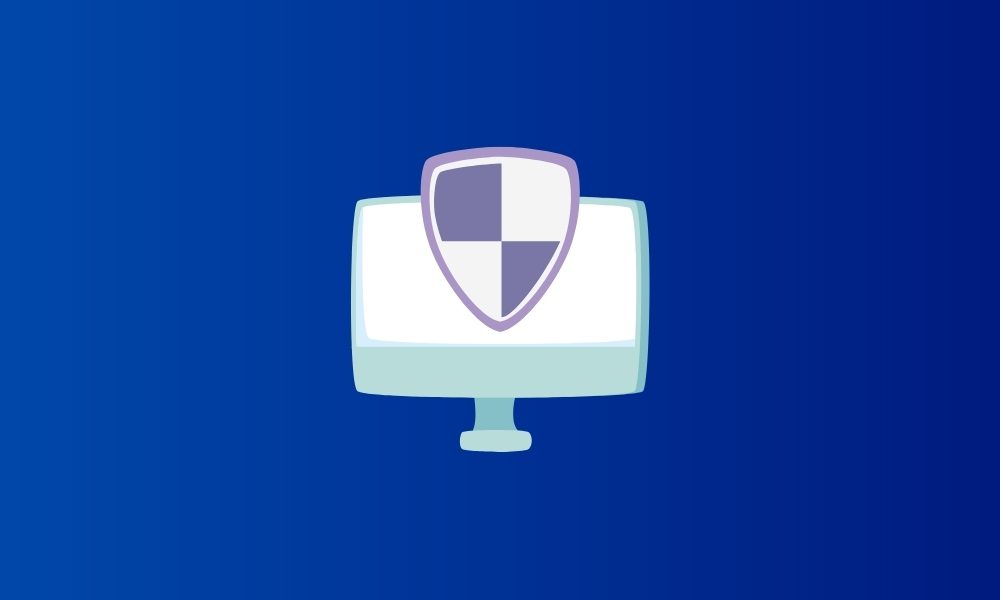
常常是无害的杀毒软件与游戏发生了冲突。有些人可能会怀疑这是否是因为我尝试使用Steam客户端启动盗版游戏。但是,事实并非如此,我也没有安装任何可能导致问题的盗版软件/游戏。
此外,这是最简单的解决方法之一。如果您禁用杀毒软件后游戏正常运行,那就可以为您节省大量时间!
重新安装Steam
请注意,我们不是建议您卸载Steam。如果卸载Steam,您可能会丢失您的游戏文件。因此,您可以从其官方网站下载Steam安装程序并重新安装,看看是否可以解决问题。
验证游戏文件的完整性
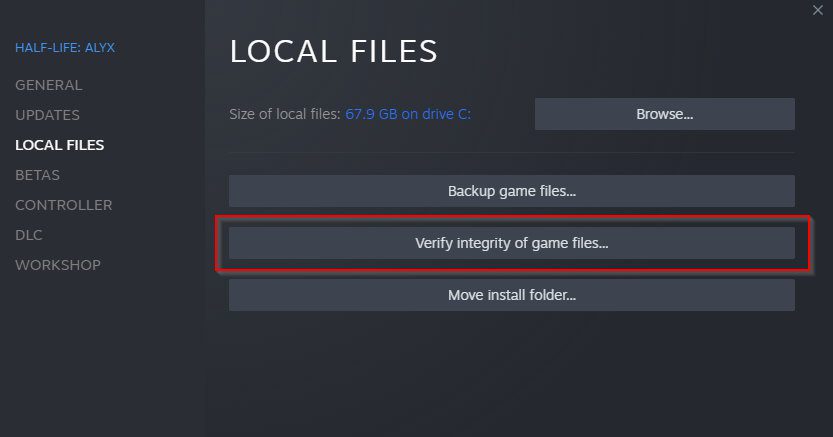
如果您的游戏频繁崩溃,可能是游戏文件丢失。 验证游戏文件是否完整且未被修改/损坏,这会有所帮助。此方法不仅会验证您计算机上可用的游戏文件,还会下载丢失的文件以确保游戏能够正常运行。 您可以进入Steam库中列出的游戏,右键点击它以查看属性,然后在上面的屏幕截图所示的位置找到相关选项。 请注意,这并非最快速的方法,所以您可能需要耐心等待片刻(具体时间取决于您的硬盘驱动器/SSD以及网络速度)。
更新操作系统和驱动程序
始终建议您将操作系统和驱动程序保持在最新状态。虽然在较新版本中可能会出现错误,但如果遇到游戏错误,您应该持续更新系统软件。 确保使用最新的操作系统版本和驱动程序可以帮助您解决许多已知问题。 此外,这对于保证计算机的安全性和可靠性也很有帮助。
禁用超频
超频有助于您从CPU、GPU和RAM等硬件组件中获得更高的性能。任何形式的超频都存在一定的风险。即使您是超频专家,也可能有一些程序和游戏无法在超频系统上运行。 因此,如果您对系统进行了超频,请考虑将其调整为默认设置,并重新启动游戏,看看问题是否解决。
检查网络问题
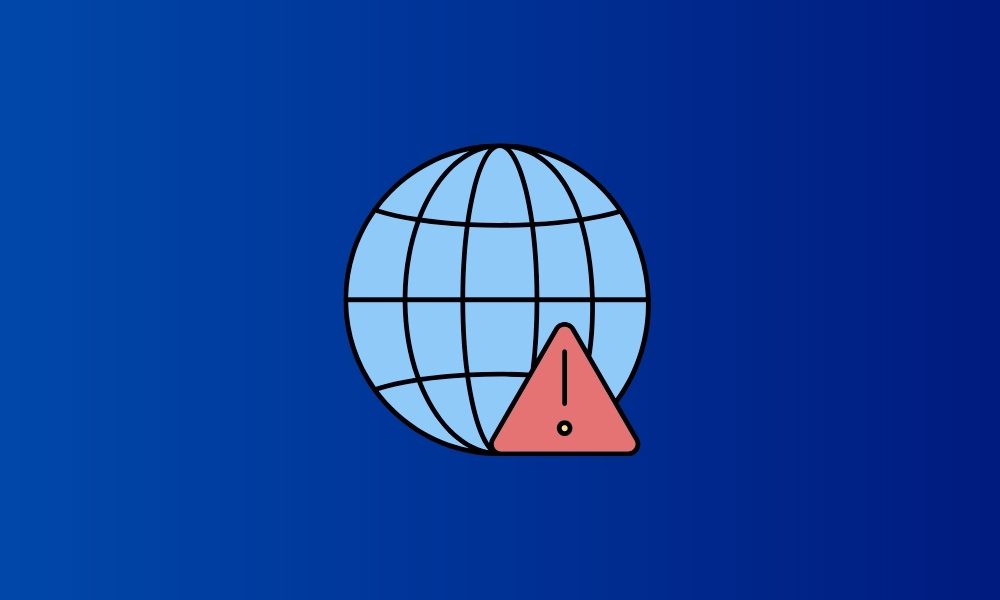
当您尝试所有方法都无效时,问题的根源可能只是网络。有时,由于DNS问题,游戏无法连接到服务器。您可以通过更改系统DNS或尝试使用VPN来解决此问题,看看连接是否恢复。 如果在更改DNS或使用VPN后问题得到解决,那么您就知道了下次该怎么做了。此外,如果仍然无效,您可能需要重新启动网络服务并再次检查。
检查程序冲突
启动游戏时,请务必留意后台运行的应用程序。您的系统是否可以处理多任务并不重要,有时,过多的程序可能会导致相互冲突。因此,如果后台运行着任何不必要的程序,您可能需要先关闭它们,看看问题是否消失。
检查硬盘健康状况
Steam游戏中出现的随机崩溃和错误也可能是硬盘驱动器发生故障的征兆。您可以使用专门的软件工具轻松检查硬盘驱动器的健康状况。
验证系统资源使用情况
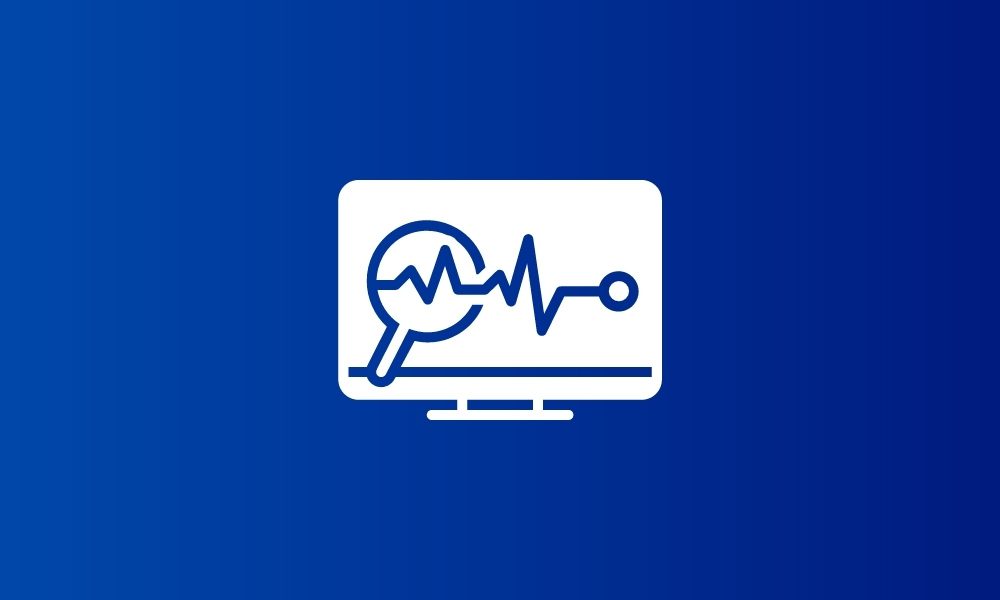
由于Windows操作系统中更强的多任务处理能力和改进的功能,内存使用率比以往任何时候都要高。因此,游戏也可能因为内存不足而停止运行。您可以在启动游戏时使用任务管理器或基准测试工具来检查资源使用情况。
Steam故障排除,畅享海量游戏库
Steam平台拥有海量的游戏资源,您可以免费游玩、购买和体验各种游戏。对于每个PC游戏玩家来说,Steam都是必不可少的游戏平台。 它甚至还适用于一些软件工具。 当然,事情并不总是一帆风顺,因此通过这些故障排除方法,您应该可以轻松畅玩所有的Steam游戏。 不仅如此,这些方法中的大多数也适用于您在使用任何其他PC游戏平台时可能遇到的问题。